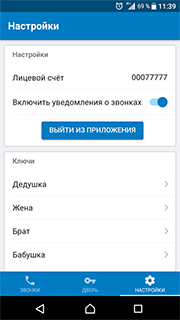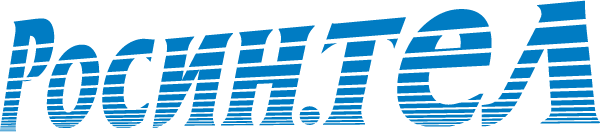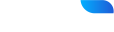менеджеры: 8 (48762) 9-99-00,
8 (953) 193-40-02, 8 (953) 433-82-02
техподдержка: 8 (48762) 9-99-90
г. Новомосковск, ул. Калинина, 24-бменеджеры: 8 (48746) 7-99-00,
8 (953) 193-40-02, 8 (953) 433-82-02
техподдержка: 8 (48746) 7-99-90
г. Богородицк, ул. Коммунаров, д. 111менеджеры: 8 (48761) 9-99-00,
8 (953) 193-40-03, 8 (950) 913-58-15
техподдержка: 8 (48761) 9-99-90
г. Тула, проспект Ленина, 57, офис 414менеджеры: 8 (4872) 37-99-00
техподдержка: 8 (4872) 37-99-90
г. Венев, микрорайон Южный, д. 68менеджеры: 8 (48745) 22-9-10
техподдержка: 8-800-775-58-45,
8-920-755-29-10
г. Киреевск, ул. Октябрьская, д. 53 г, 1 этаж, офис 5 («Дом быта»)менеджеры: 8 (48754) 4-99-00
техподдержка: 8-800-775-58-45,
8-920-749-10-22
г. Болохово, ул. Первомайская, д. 15менеджеры: 8 (48754) 4-99-90
техподдержка: 8-800-775-58-45,
8-920-742-60-50
г. Узловая, ул. Гагарина, 33менеджеры: 8 (48731) 9-99-00
техподдержка: 8 (48731) 9-99-90
МТС: 8 (910) 077-25-25
Билайн: 8 (961) 267-99-22
Мегафон: 8 (920) 775-75-72
Теле2: 8 (953) 969-25-52
Инструкция для приложения «Росин.тел Дом»
Приложение «Росин.тел Дом» расширяет возможности АПК «Тедофон». С помощью приложения вы можете принять вызов с панели домофона на мобильном или стационарном устройстве в любом месте через Интернет, просмотреть историю вызовов с панели домофона и историю открытий двери ключом, а также просмотреть изображения, полученные с камеры домофона во время этих событий.
На данной странице вы можете ознакомиться с инструкциями для приложения «Росин.тел Дом» на примере операционной системы Android.
Вход в приложение.
Запустите приложение или откройте страницу приложения ip-domofon.rosintel.com в браузере.
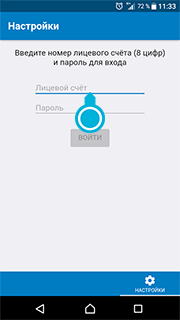
Введите в поле «Лицевой счет» ваш номер лицевого счета. В поле «Пароль» - пароль, полученный при подключении услуги.
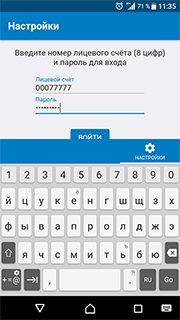
Нажмите на кнопку «Войти».
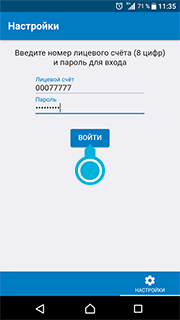
При первом входе в приложение в модальном окне вы увидите текст лицензионного соглашения. Для продолжения работы с приложением ознакомьтесь с текстом соглашения и нажмите «Принимаю». Если вы не хотите принимать условия лицензионного соглашения, нажмите на кнопку «Не принимаю». Приложение выйдет из вашей учетной записи.
Включение уведомлений.
Для получения звонков с домофона на устройстве необходимо разрешить браузеру получать push-уведомления.
Нажмите на переключатель напротив пункта «Включить уведомления о звонках».
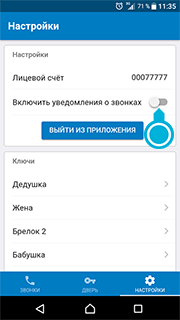
В модальном окне нажмите на кнопку «Разрешить».
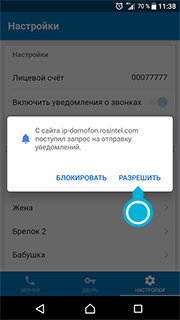
Если ваш браузер не поддерживает получение push-уведомлений, вы увидите следующую надпись:
«Получение уведомлений не поддерживается вашим браузером. Для полноценной работы приложения рекомендуется использовать браузеры Google Chrome 52+, Mozilla Firefox 46+, Edge 17+».
Если вы установили приложение «Росин.тел Дом» из App Store на устройстве с iOS 12+, то модальное окно с запросом на разрешение получения уведомлений появится при первом запуске приложения. До ввода логина и пароля.
Модальное окно разрешения на отправку уведомлений.
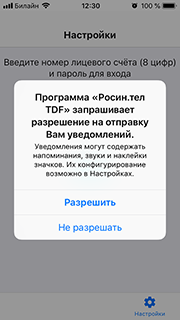
В модальном окне нажмите на кнопку «Разрешить».
Переименование ключей.
Для удобного просмотра истории открытия двери ключом вы можете задать каждому из них имя.
Нажмите на имя ключа, которое хотите изменить.
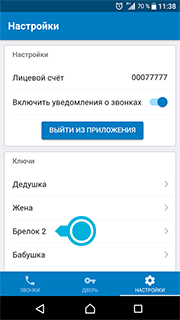
Введите новое имя.
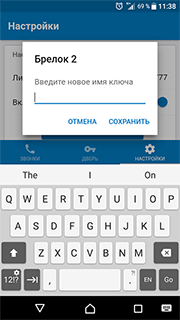
Нажмите на кнопку «Сохранить».
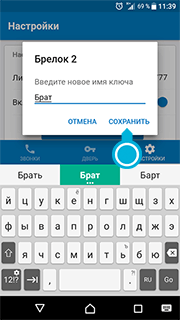
Звонок в домофон.
При поступлении звонка с домофона на экране устройства появится уведомление о звонке.
Чтобы «ответить» на звонок, разблокируйте устройство.
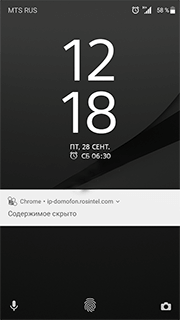
Нажмите на полученное уведомление, откройте приложение или откройте страницу приложения.
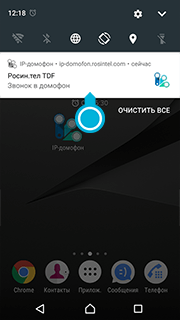
В модальном окне нажмите на кнопку «Открыть» для открытия двери подъезда. При нажатии кнопки «Не открывать» вызов закончится и дверь открыта не будет.
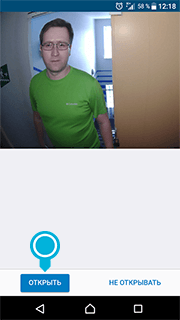
Раздел «Звонки».
В разделе «Звонки» хранится история вызовов домофона за последний месяц. Для каждого из вызовов хранятся дата и время совершения вызова, а также фото, полученные с камеры домофона.
Каждый звонок в истории отмечается результатом события.
«Дверь открыта», если на этот звонок открыли дверь подъезда.
«Звонок пропущен», если на звонок никто не ответил.
«Дверь закрыта», если на звонок ответили, но не открывали дверь подъезда.
Чтобы просмотреть изображения с камеры, нажмите на интересующее вас событие.
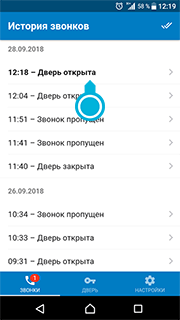
Чтобы увеличить фото, нажмите на нужное вам изображение из списка.
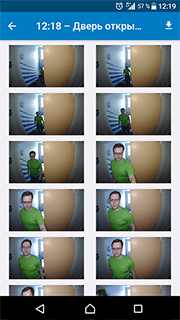
С помощью элементов управления вы можете перейти к предыдущему или следующему фото или закрыть окно просмотра.
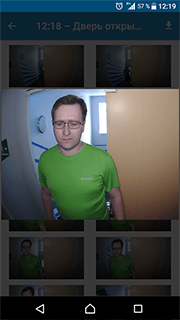
Раздел «Дверь».
В разделе «Дверь» хранится история открытия двери домофона ключом за последний месяц. Для каждого из событий хранятся его дата и время, а также фото, полученные с камеры домофона.
Чтобы просмотреть изображения с камеры, нажмите на интересующее вас событие.
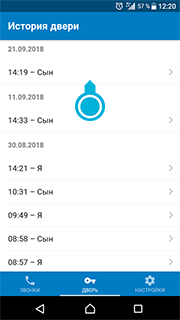
Чтобы увеличить фото, нажмите на нужное вам изображение из списка.
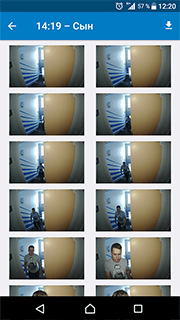
С помощью элементов управления вы можете перейти к предыдущему или следующему фото или закрыть окно просмотра.
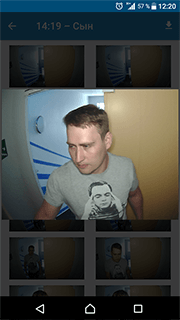
Раздел «Настройки».
В разделе «Настройки» вы можете переименовать ключи, включить или отключить уведомление о звонках, выйти из приложения полностью.
В пункте «Лицевой счет» отображается лицевой счет, к которому привязано приложение.
С помощью переключателя в пункте «Включить уведомление о звонках» вы можете включить или отключить получение уведомлений о звонках с домофона на данном устройстве.
Кнопка «Выйти из приложения» позволяет выйти из учетной записи, с которой осуществлялся вход на данном устройстве. При этом отключается получение устройством уведомлений о звонках. При повторном входе в приложение вам будет необходимо ввести номер лицевого счета и пароль, а также разрешить браузеру получать уведомления.